Excel表格非打印区域设置为灰色的方法
时间:2023-12-21 11:41:12作者:极光下载站人气:772
很多小伙伴之所以喜欢使用excel程序来对表格文档进行编辑,就是因为Excel中的功能十分的丰富,能够满足我们对于表格文档的各种编辑需求。有的小伙伴在使用Excel对表格文档进行编辑的过程中想要将非打印区域设置为灰色,这时我们只需要在Excel的工具栏中点击打开视图工具,然后在视图的子工具栏中再点击选择分页预览工具,点击分页预览选项之后我们就能看到非打印区域都变为灰色了。有的小伙伴可能不清楚具体的操作方法,接下来小编就来和大家分享一下Excel表格非打印区域设置为灰色的方法。
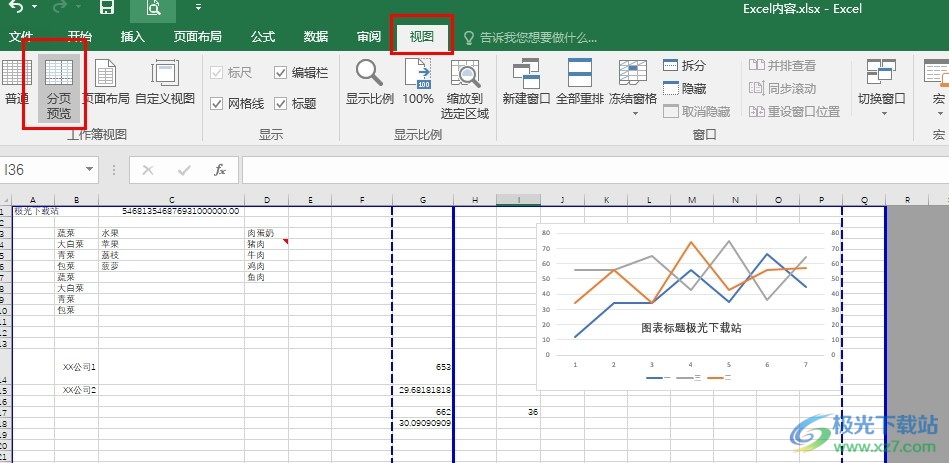
方法步骤
1、第一步,我们在电脑中右键单击一个表格文档,然后在菜单列表中先点击打开方式选项,再选择Excel选项
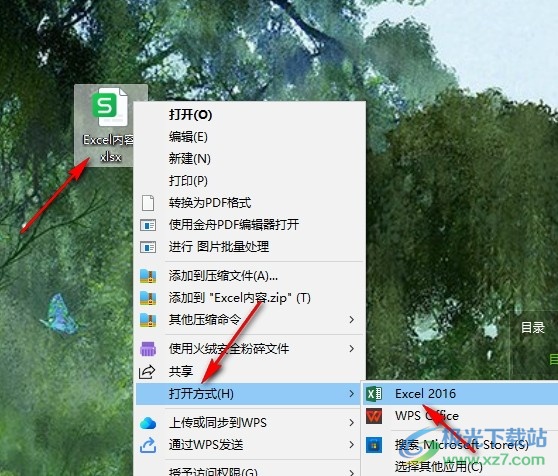
2、第二步,进入Excel编辑页面之后,我们在工具栏中点击打开“视图”工具
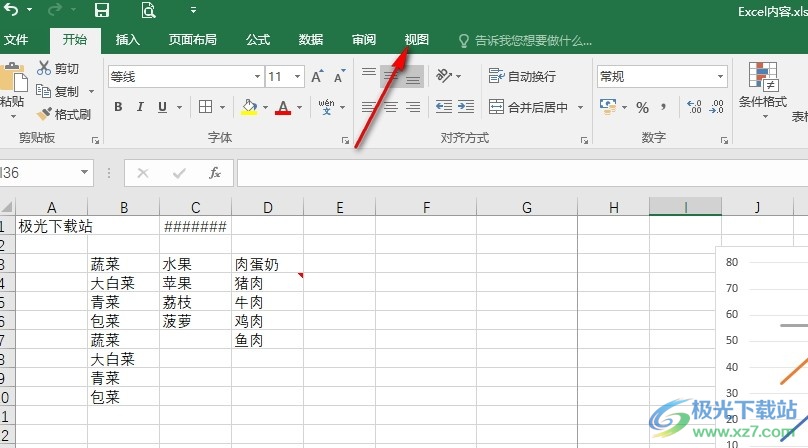
3、第三步,在视图工具的子工具栏中,我们找到“分页预览”工具,点击打开该工具
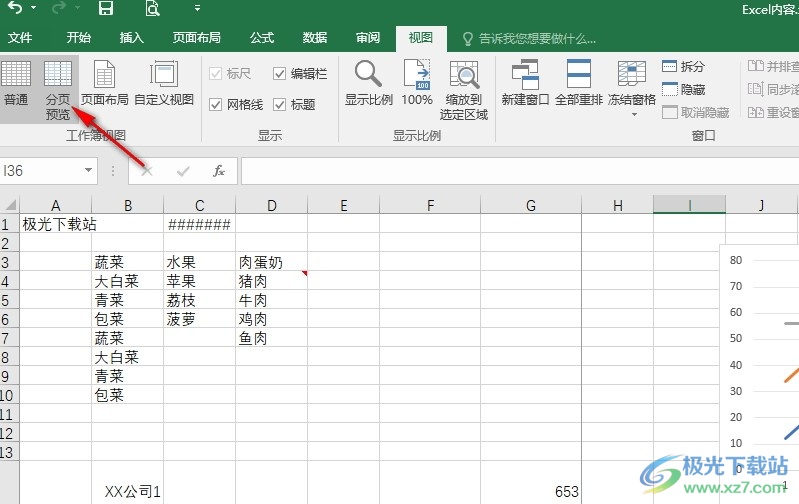
4、第四步,打开分页预览工具之后,我们在表格中就能看到打印区域为白色,而其他区域都变为了灰色
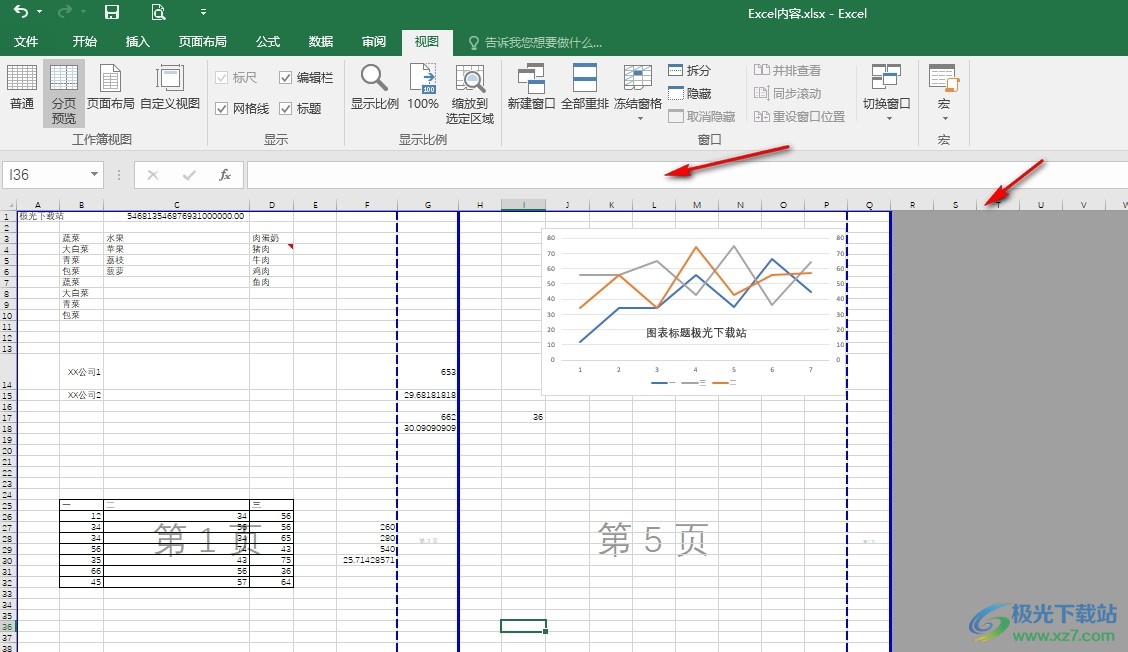
5、第五步,在分页预览状态下,我们还可以拖动实线以及虚线来更改打印区域
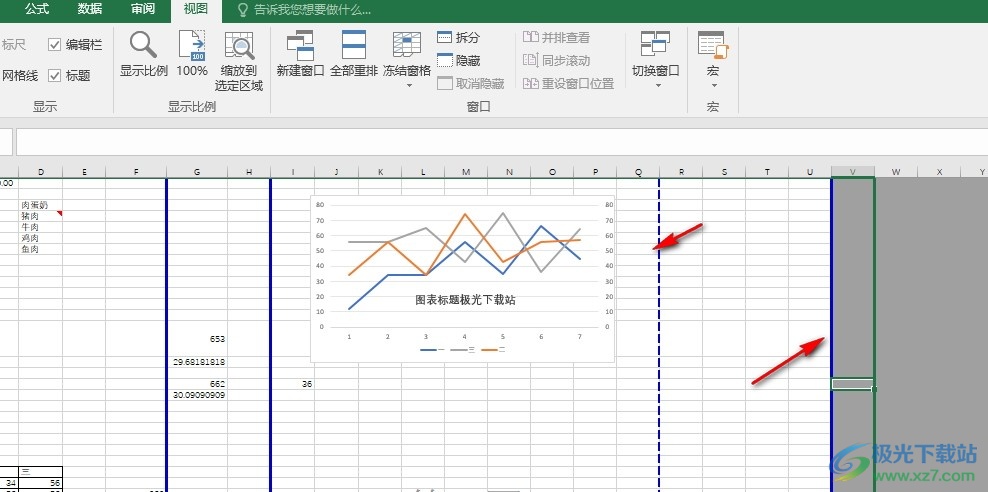
以上就是小编整理总结出的关于Excel表格非打印区域设置为灰色的方法,我们用Excel打开一个表格文档,然后在表格文档编辑页面中打开视图工具,接着在其子工具栏中再点击选择“分页预览”选项即可,感兴趣的小伙伴快去试试吧。

大小:60.68 MB版本:1.1.2.0环境:WinAll, WinXP, Win7
- 进入下载
相关推荐
相关下载
热门阅览
- 1百度网盘分享密码暴力破解方法,怎么破解百度网盘加密链接
- 2keyshot6破解安装步骤-keyshot6破解安装教程
- 3apktool手机版使用教程-apktool使用方法
- 4mac版steam怎么设置中文 steam mac版设置中文教程
- 5抖音推荐怎么设置页面?抖音推荐界面重新设置教程
- 6电脑怎么开启VT 如何开启VT的详细教程!
- 7掌上英雄联盟怎么注销账号?掌上英雄联盟怎么退出登录
- 8rar文件怎么打开?如何打开rar格式文件
- 9掌上wegame怎么查别人战绩?掌上wegame怎么看别人英雄联盟战绩
- 10qq邮箱格式怎么写?qq邮箱格式是什么样的以及注册英文邮箱的方法
- 11怎么安装会声会影x7?会声会影x7安装教程
- 12Word文档中轻松实现两行对齐?word文档两行文字怎么对齐?
网友评论